Es gibt viele iPhones da draußen, beginnend mit dem ersten iPhone, das 2007 auf den Markt kam, hat Apple bis heute über 30 verschiedene Modelle herausgebracht. Das ist großartig, aber es bedeutet auch, dass es für normale iPhone-Benutzer schwierig werden kann, zu erkennen, welches iPhone sie verwenden, insbesondere wenn das Telefon von jemand anderem geschenkt oder an sie weitergegeben wurde. Darüber hinaus sehen neue iPhones bemerkenswert ähnlich aus. Wenn Sie also daran denken, Ihr altes iPhone zu verkaufen, und sich fragen, um welches es sich handelt, sind Sie bei uns richtig. So finden Sie die iPhone-Modellnummer.
So erkennen Sie, welches iPhone-Modell ich verwende: Drei Methoden erklärt (2022)
Es gibt mehrere Möglichkeiten, den Namen Ihres iPhones herauszufinden. Wenn Sie ein relativ neues iPhone (iPhone 5s und höher) verwenden, ist es eigentlich unglaublich einfach, den Namen zu finden. Wir werden alle Möglichkeiten besprechen, wie Sie die Marke und das Modell Ihres iPhones identifizieren können, ohne ins Schwitzen zu geraten.
Finden Sie Ihr iPhone-Modell anhand Ihrer Apple-ID
Ihre Apple-ID registriert jedes Gerät, auf dem Sie sich angemeldet haben. Das heißt, das Überprüfen des Namens Ihres iPhones ist wirklich einfach, wenn Sie sich auf Ihrem Telefon bei iCloud angemeldet haben. Hier erfahren Sie, wie Sie dies tun.
- Öffnen Sie die Einstellungen-App auf Ihrem iPhone und tippen Sie auf Ihr Apfel ICH WÜRDE Profil oben.
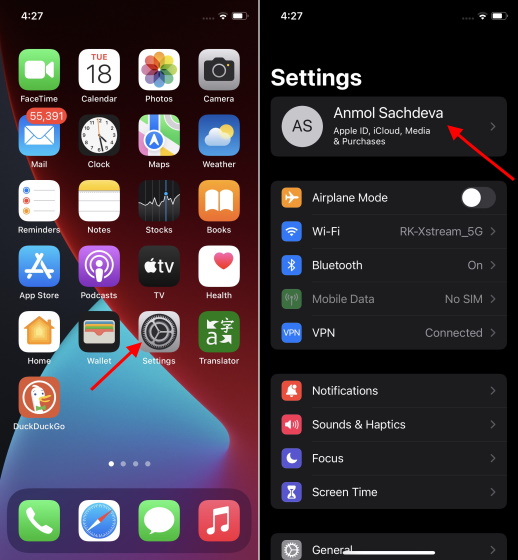
- Scrollen Sie nun nach unten und warten Sie einige Sekunden, bis die Liste der verbundenen Geräte ausgefüllt ist. Sobald die Geräte angezeigt werden, können Sie den Namen Ihres iPhones als sehen „Diese [iPhone model name]” ganz oben auf der Liste. Dann können Sie auf einen bestimmten Gerätenamen tippen, um weitere Informationen zu erhalten. Es öffnet die Seite „Geräteinfo“. und zeigt die Seriennummer, IMEI und andere Details an.
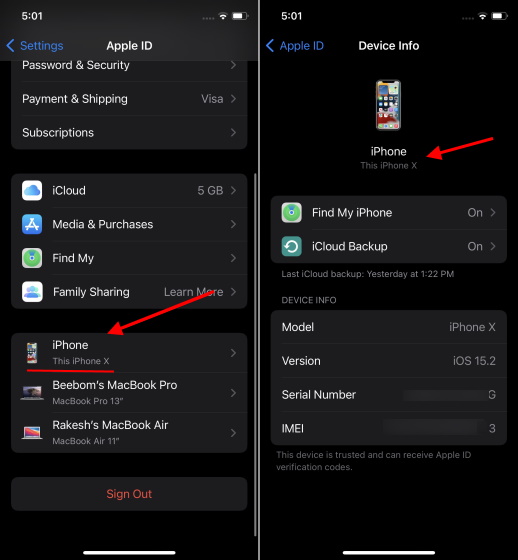
Finden Sie den iPhone-Namen in den Einstellungen (iOS 12.2 oder höher)
Mit iOS 12.2 hat Apple begonnen, den iPhone-Namen in den Einstellungen anzuzeigen. Früher zeigte das Unternehmen nur die Modellnummer, aber jetzt, solange Sie ein iPhone verwenden, das auf iOS 12.2 oder höher aktualisiert wurde, können Sie die Marke Ihres iPhones leicht finden, indem Sie einfach die folgenden Schritte ausführen.
- Öffnen Sie die Einstellungen-App auf Ihrem iPhone und navigieren Sie zu Allgemein -> Über.
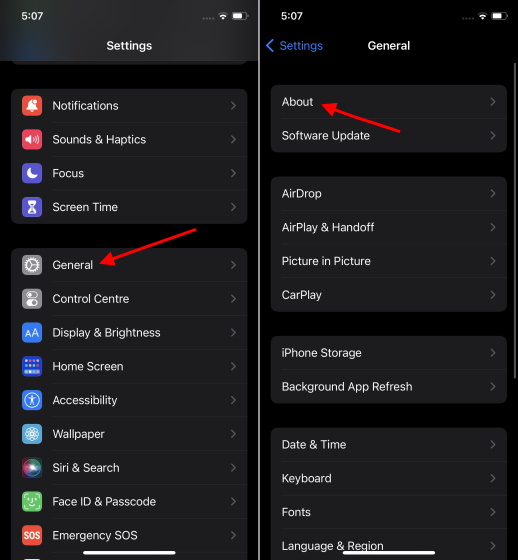
- Hier sehen Sie „Modellname“, gefolgt vom Namen Ihres iPhones. Wie Sie sehen können, verwende ich ein iPhone X, wie im Abschnitt „Info“ der App „Einstellungen“ auf meinem iPhone angezeigt.
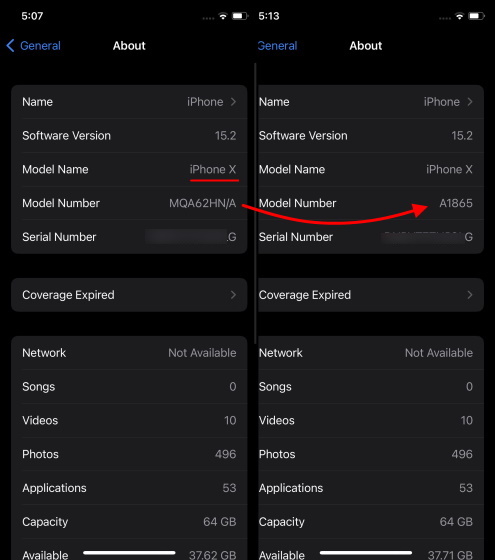
Suchen Sie die iPhone-Modellnummer in den Einstellungen (iOS 12.1 oder früher)
Wenn Sie „Modellname“ in der Einstellungs-App auf Ihrem iPhone nicht sehen können, verwenden Sie ein iPhone, das entweder älter als das iPhone 5s ist oder zumindest nicht auf die neueste verfügbare iOS-Version aktualisiert wurde. Glücklicherweise können Sie die Modellnummer Ihres iPhones immer noch in den Einstellungen sehen. Schauen wir uns also an, wie Sie Ihre iPhone-Modellnummer in den Einstellungen finden.
- Öffnen Sie „Einstellungen“ und gehen Sie zu „Allgemein“. Tippen Sie hier auf „Über“.
- Hier sehen Sie eine „Modellnummer“, die mit einem „M“ oder einem „N“ beginnt. Tippen Sie auf diese Nummer und sie ändert sich in eine andere Nummer, die mit einem „A“ beginnt. Dies ist die Modellnummer Ihres iPhones.
- Jetzt einfach Gehen Sie zu unserer Tabelle unten um die Modellnummer Ihres iPhones mit den in der Tabelle genannten abzugleichen, und Sie kennen den Namen Ihres iPhones.
So erkennen Sie die iPhone-Modellnummer, ohne sie einzuschalten (iPhone 8 und höher)
Bisher haben wir besprochen, wie Sie über die Einstellungen-App herausfinden können, welches iPhone Sie verwenden. Was aber, wenn Sie Ihr iPhone nicht einschalten können? Anscheinend hat Apple auch daran gedacht, und es gibt eine einfache Möglichkeit, die Modellnummer Ihres iPhones herauszufinden, auch wenn Sie es nicht einschalten können.
Wenn Sie ein iPhone 8 oder höher verwenden, gehen Sie wie folgt vor. Entfernen Sie einfach das SIM-Fach von Ihrem iPhone, und Sie sollten die Modellnummer auf der Oberseite des SIM-Fach-Hohlraums eingraviert sehen. Die Nummer ist in einer sehr kleinen Schrift geätzt, sodass Sie möglicherweise eine Lupe benötigen, um sie leicht lesen zu können.

Auch jetzt, sobald Sie die Modellnummer Ihres Geräts kennen, verwenden Sie die folgende Tabelle, um die Modellnummer abzugleichen und herauszufinden, welches iPhone Sie besitzen. Dies ist die einfachste Methode, um herauszufinden, welches iPhone Sie verwenden, ohne Ihr Gerät einzuschalten. Es könnte nützlich sein, wenn Sie Ihren Bildschirm beschädigt haben oder das Gerät aufgrund von Problemen mit der Batterieentladung nicht einschalten können. Auf diese Weise können Sie die Modellnummer erfahren und bei Bedarf Ersatzteile bestellen.
Finden Sie die iPhone-Modellnummer, ohne es einzuschalten (iPhone 7 oder früher)
Wenn Sie ein älteres iPhone-Modell verwenden, können Sie die Modellnummer auch schnell finden, indem Sie das Smartphone umdrehen. Du kannst Suchen Sie die Modellnummer, die unten auf der Rückseite aufgedruckt ist. „A“ ist das erste Zeichen auf allen iPhone-Modellnummern. Vergleichen Sie also unbedingt die Modellnummer mit der Nummer, die auf der Einstellungsseite „Info“ angezeigt wird, um sicherzustellen, dass die beiden übereinstimmen.
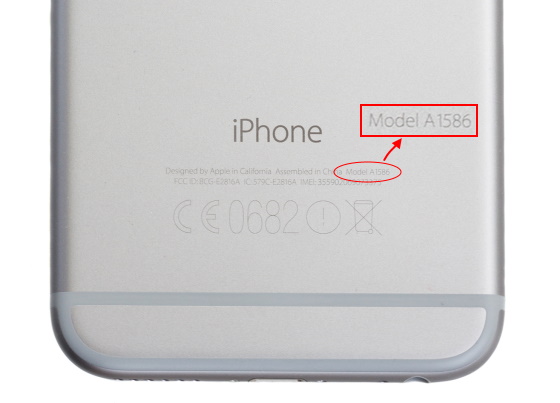
Es sei darauf hingewiesen, dass beim iPhone 8/8 Plus, iPhone X und späteren Modellen die Modellnummer nicht mehr auf der Rückseite aufgedruckt ist. Sie müssen sich also auf die oben beschriebene SIM-Fach-Methode verlassen, um die Modellnummer Ihres neuen iPhones zu finden.
Ordnen Sie die Modellnummer der „A-Serie“ Ihrem iPhone zu
Um die Identifizierung Ihres iPhone-Modellnamens etwas bequemer zu machen, haben wir eine lange Liste mit iPhone-Modellnummern zusammengestellt. Sobald Sie die Modellnummer Ihres iPhones gefunden haben, die mit einem A beginnt, verwenden Sie die folgende Liste, um zu erfahren, welches iPhone Sie gerade verwenden:
- iPhone 14 Pro Max: A2650, A2651, A2889, A2890, A2893, A2894
- iPhone 14 Pro: A2650, A2651, A2889, A2890, A2893, A2894
- iPhone 14Plus: A2649, A2632, A2881, A2882, A2885, A2886
- iPhone 14: A2649, A2632, A2881, A2882, A2885, A2886
- iPhone SE 3. Generation (2022): A2595, A2782, A2784, A2785, A2783
- iPhone 13 Pro Max: A2484, A2641, A2644, A2645, A2643
- iPhone 13 Pro: A2483, A2636, A2639, A2640, A2638
- iPhone 13: A2482, A2631, A2634, A2635, A2633
- iPhone 13 mini: A2481, A2626, A2629, A2630, A2628
- iPhone 12 Pro Max: A2342, A2410, A2412, A2411
- iPhone 12Pro: A2341, A2406, A2408, A2407
- iPhone 12 Mini: A2176, A2398, A2400, A2399
- iPhone 12: A2172, A2402, A2404, A2403
- iPhone SE 2. Generation (2020): A2275, A2296, A2298
- iPhone 11 Pro Max: A2161, A2220, A2218
- iPhone 11Pro: A2160, A2217, A2215
- iPhone 11: A2111, A2223, A2221
- iPhone XS Max: A1921, A2101, A2102, A2103, A2104
- iPhone XS: A1920, A2097, A2098, A2099, A2100
- iPhone XR: A1984, A2105, A2106, A2107, A2108
- iPhoneX: A1865, A1901, A1902
- iPhone 8Plus: A1864, A1897, A1898
- iPhone 8: A1863, A1905, A1906
- iPhone 7Plus: A1661, A1784, A1785
- iPhone 7: A1660, A1778, A1779
- iPhone 6SPlus: A1634, A1687, A1699
- iPhone 6S: A1633, A1688, A1700
- iPhone 6Plus: A1522, A1524, A1593
- iPhone 6: A1549, A1586, A1589
- iPhone SE 1. Generation: A1723, A1662, A1724
- iPhone 5s: A1453, A1457, A1518, A1528, A1530, A1533
- IPhone 5c: A1456, A1507, A1516, A1529, A1532
- iPhone 5: A1428, A1429, A1442
- iPhone 4s: A1431, A1387
- iPhone 4: A1349, A1332
- Iphone 3 g s: A1325, A1303
- iPhone 3G: A1324, A1241
- iPhone: A1203
Identifizieren Sie Ihre iPhone-Modellnummer mit Leichtigkeit
Das wars so ziemlich. Dies sind also die drei verschiedenen Methoden, mit denen Sie feststellen können, welches iPhone Sie verwenden. Der Abschnitt „Über“ macht es ziemlich einfach, alle wichtigen Informationen über Ihr iPhone der neueren Generation herauszufinden. In einigen Fällen müssen Sie sich jedoch auf die Modellnummer verlassen, um den Modellnamen Ihres iPhones herauszufinden. Wir hoffen, dass Ihnen eine dieser Methoden dabei geholfen hat, den Modellnamen oder die Nummer Ihres Geräts leicht zu finden. Wenn Sie andere einfache Möglichkeiten haben, um festzustellen, welches iPhone jemand verwendet, teilen Sie sie unseren Lesern in den Kommentaren unten mit.






